Bài viết này của GhienCongList sẽ hướng dẫn bạn tất cả các cách để có thể sử dụng hàm SUMIF trong Excel một cách thành thạo và nhanh chóng nhất.
Hàm SUMIF trong Excel là một hàm có thể giúp bạn giải quyết nhiều công việc trên trang tính của mình. Với chức năng này, việc tính toán có điều kiện của bạn sẽ không còn là điều khó khăn và khó hiểu nữa. Còn chần chừ gì nữa hãy cùng GhienCongList tìm hiểu hàm SUMIF trong Excel trong bài viết sau.
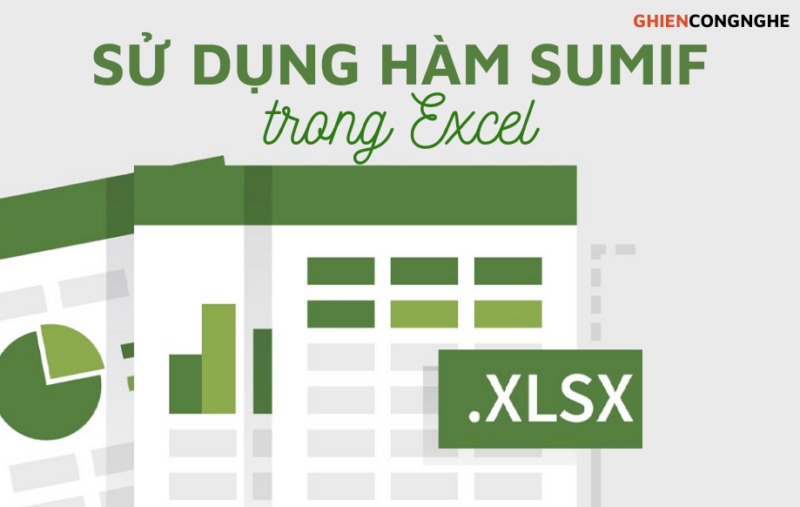
SUMIF là một hàm trong Excel, được sử dụng để tính tổng các giá trị thỏa mãn các điều kiện nhất định. Hàm SUMIF có thể được sử dụng để tính tổng các ô dựa trên ngày, số và văn bản phù hợp với các điều kiện được cung cấp. Hàm này hỗ trợ các phép toán logic (>, <, <>, =) và ký hiệu (*,?) Khớp với từng phần.
Nếu hàm SUM chỉ có thể tính toán tổng của một dải số, một dải địa chỉ hoặc nhiều địa chỉ hoặc số hạng, thì hàm SUMIF trong Excel có khả năng mở rộng cao hơn khi nó cũng có thể kết hợp nhiều điều kiện thỏa mãn hơn.
Ví dụ bạn muốn tính tổng lương của nhân viên nhưng những nhân viên này lại làm việc ở bộ phận Nhân sự, thì công cụ SUMIF sẽ là một công cụ vô cùng hữu ích cho công việc của bạn.
Công thức của hàm SUMIF trong Excel không quá phức tạp nhưng rất dễ nhớ:
= SUMIF (địa chỉ của điều kiện, điều kiện, [vị trí cần tính tổng])
Trong đó:
Hàm SUMIF rất có thể áp dụng cho bảng tính trong trường hợp cần tính tổng. Nó được sử dụng rộng rãi trong nhiều môi trường, từ môi trường văn phòng, công sở cho đến trường học hay thậm chí là trong kinh doanh. Bạn có thể khám phá hàm SUMIF trong Excel thông qua một ví dụ cụ thể bên dưới.
Ví dụ, bạn có một danh sách bảng điểm của các học sinh từ các tỉnh khác nhau. Bạn muốn tính tổng điểm của tất cả học sinh có nơi sinh là Thành phố Hồ Chí Minh, lúc này bạn sẽ cần sử dụng hàm SUMIF trong Excel để việc tính toán diễn ra nhanh hơn.
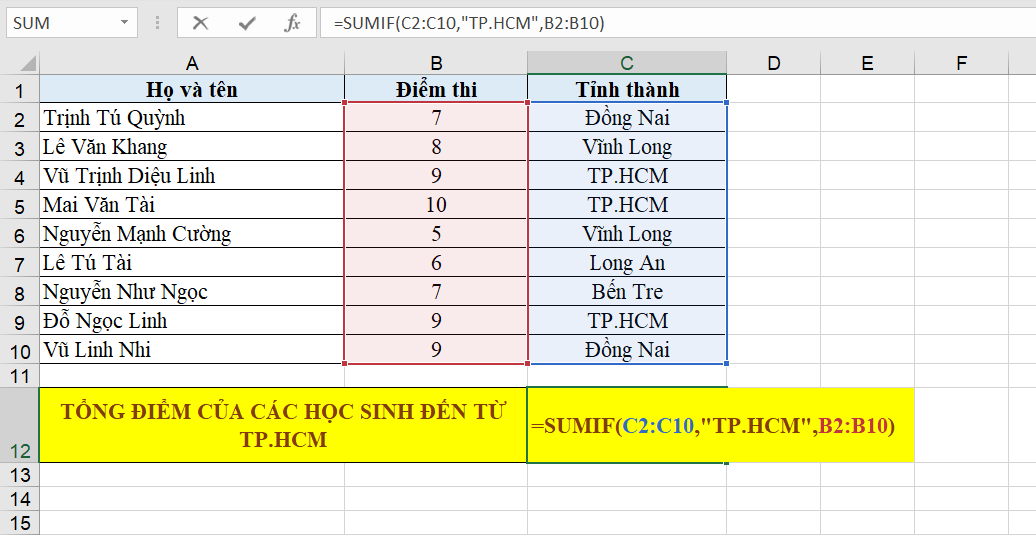
Công thức hàm bây giờ sẽ là:
= SUMIF (C2: C10, “TP.HCM”, B2: B10)
Trong đó,
Kết quả sẽ là:
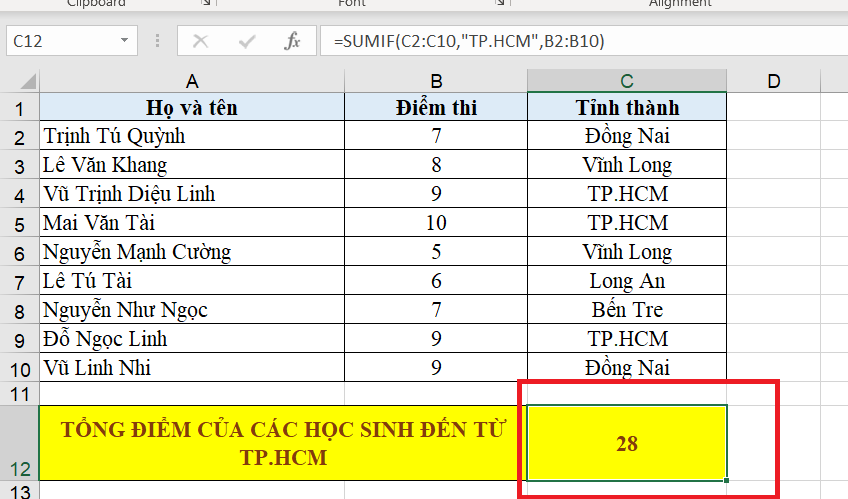
Vì vậy, chỉ với một công thức hàm duy nhất, bạn có thể tính toán nó thay vì phải tự tìm kiếm từng dòng thỏa mãn điều kiện cho trước. Hàm SUMIF trong Excel thật tiện lợi phải không các bạn.
Tổng hợp: Công Nghệ Chính Nhân